标签制作软件如何在二维码中添加流水号
随着二维码使用的普及,如今各种产品标签上二维码的显示内容也比较多,其中流水号也成为产品二维码中一项非常重要的内容,那么如何在产品信息中添加一项可变的流水号呢,下面我们就用中琅标签制作软件来看一下,如何在二维码中添加流水号并实现可变效果?
一、打开中琅标签制作软件,新建纸张布局为1行3列,然后点击左侧二维码图标,在画布上绘制一个二维码。
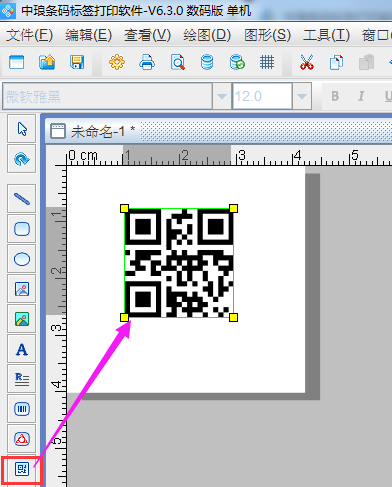
二、添加二维码内容 首先我们将其他的产品信息所在的excel导入中琅标签制作软件中,具体导入步骤可以参考如何使用Excel表批量打印条码标签,内容导入后,可以在二维码的“图形属性”-“数据源”中添加内容,在添加内容的同时,我们暂时将流水号放在第二个,具体操作方式如下:
1、第一个内容首先使用数据库导入的方式添加,在二维码的图形属性-数据源中点击左侧修改,选择数据库导入的添加方式,在字段处先选择A列,然后点击“编辑”。
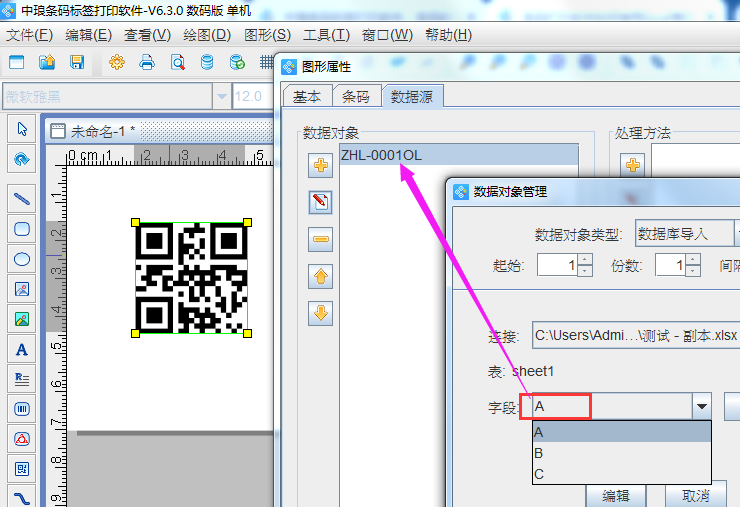
2、添加流水号 下面开始添加第二项:流水号。还是在此窗口中点击左侧“+”,选择序列生成的方式添加,
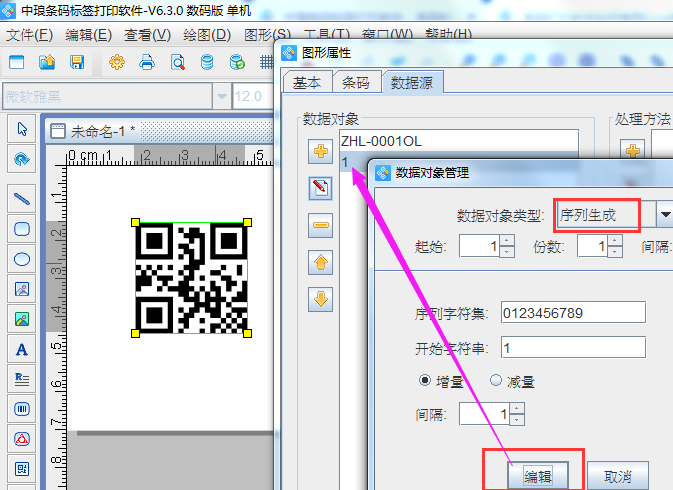
然后在右侧处理方法中,点击“+”,使用补齐方法,目标长度暂定为5即可,所生成效果如下:
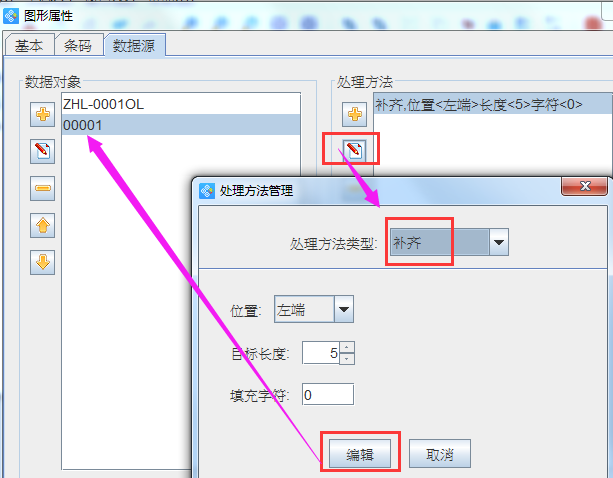
3、下面可以继续用数据库导入的方法添加其他内容,具体操作方式同第一步,添加完毕后点击“编辑”-“确定”即可。
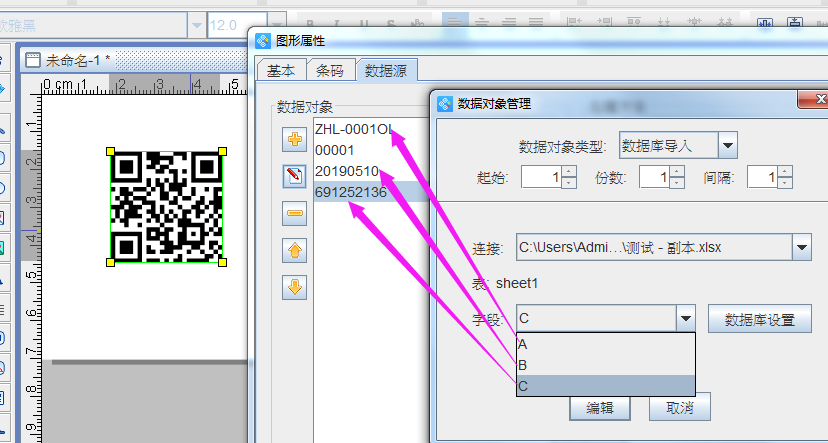
三、通过以上操作步骤,已经将二维码内容全部添加,用扫描软件扫描后可以发现,二维码中所有内容是连在一起的,没有分隔,如果需要添加分隔符可以在每项内容之间,点击左侧“+”添加逗号,或者空格来区分。
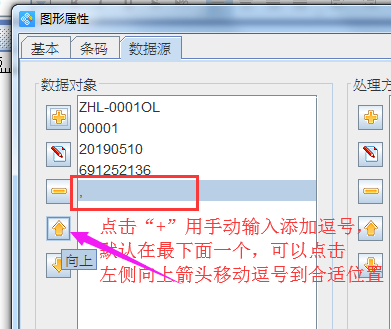
具体效果如下:
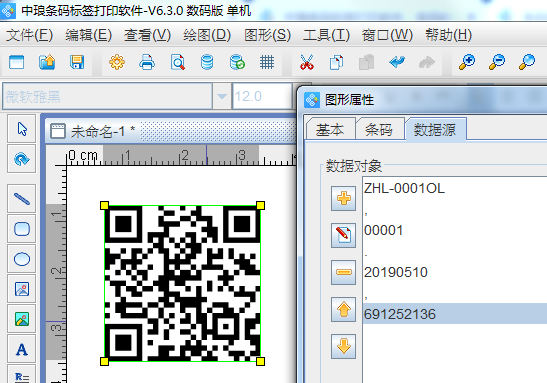
添加完毕后,我们可以点击打印预览图标看一下二维码自动生成的效果,然后用扫描软件扫描看一下二维码内容以及流水号是否是可变的,预览核对无误后可以点击打印机图标进行打印。
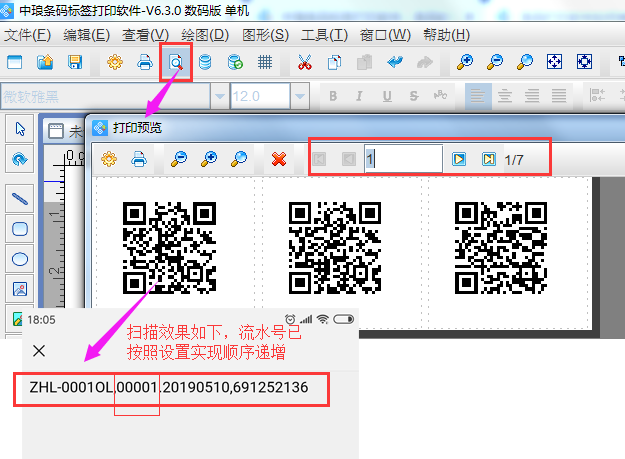
综上所述,就是在二维码内容中添加流水号的详细步骤,软件操作方面还有很多可以灵活设计操作并实现个性化多样化的显示效果,感兴趣的用户可以下载中琅标签制作软件试用版试用体验。

共有条评论 网友评论